
1. csvファイルから複数のチームを自動で作成する 学校版
「Microsoft Teams を PowerShell のスクリプトで簡単に管理する」の応用編、最初の記事です。
基礎編では、コマンドを使ってチームやチャンネルを作成する方法、ユーザーを追加する方法などをご紹介してきました。
ここまではコマンドで一つ一つ作成してきましたが、実際に使用する場合には、複数のしかも大量の作業が発生するケースもあるかと思います。
そこでcsvファイルから複数の作成、追加作業をする方法をご紹介します。初回は「csvファイルから複数のチームを自動で作成する」方法です。
なお、学校で使用する「Microsoft Teams for Education」と企業などで使用する「Microsoft Teams」では若干方法が異なります。
ここでは、記事を分けてご紹介します。
「登録用のcsvファイルのテンプレート」と手順をご案内する「解説動画」も用意してあります。ぜひチャレンジしてみましょう。
完成イメージ
今回の作業の完成イメージです。
なお、説明には通常の「Microsoft Teams」を使用しています。「Microsoft Teams for Education」と画面が異なりますが、操作は共通です。
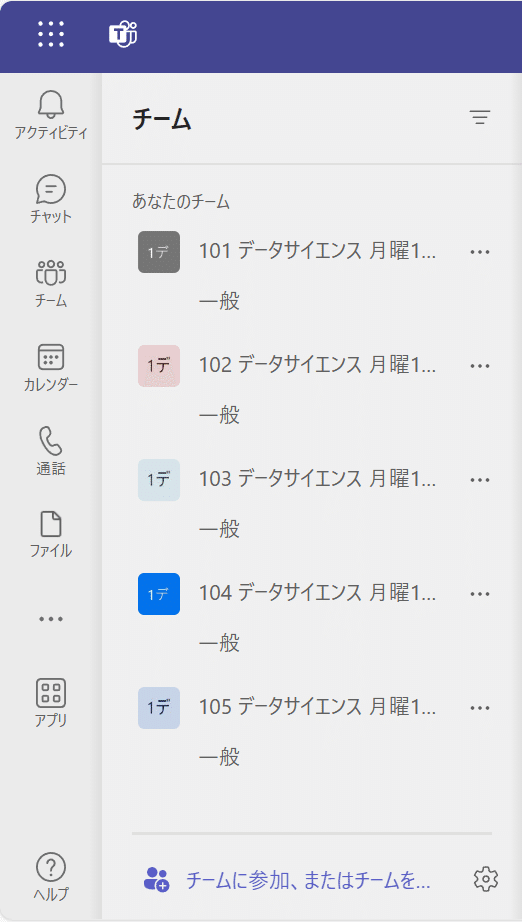
「Microsoft Teams for Education」でチームを作成する方法です。
作業前の準備
PowerShellが初めての方は、基礎編の記事の1から3をお読みいただいて準備をお願いします。
この記事が気に入ったらチップで応援してみませんか?

